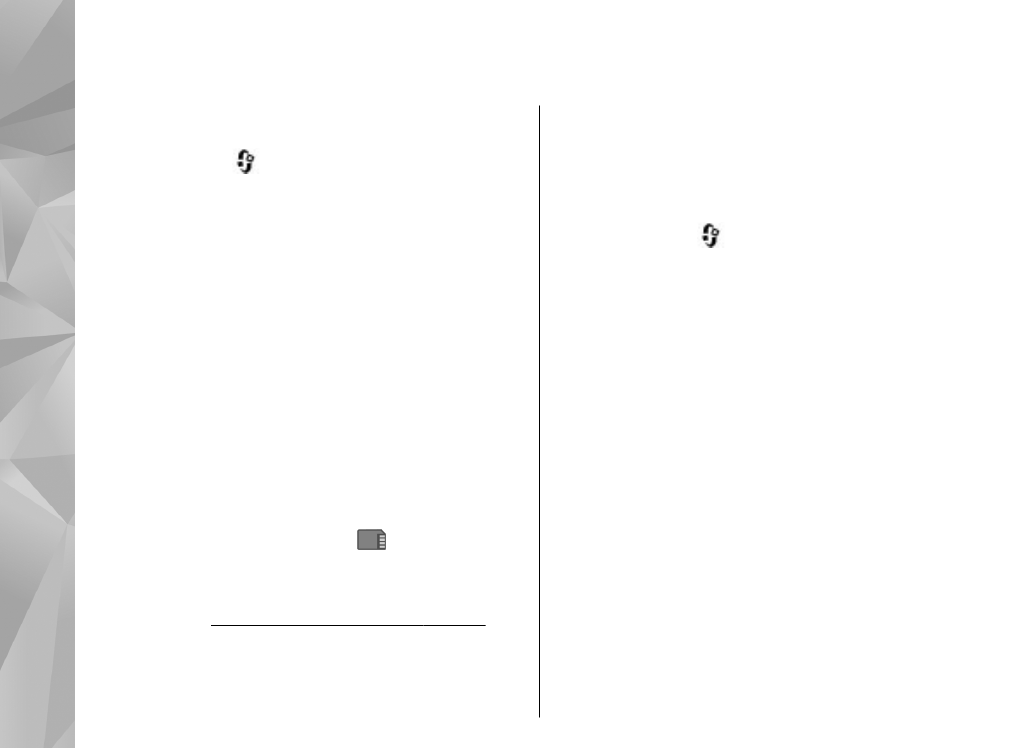
Prohlížení snímků a videa
Stiskněte tlačítko
, zvolte možnost
Fotografie
a vyberte některou z těchto možností:
●
Vše
— Prohlížení všech obrázků a videoklipů.
●
Pořízené
— Zobrazí snímky a videoklipy pořízené
fotoaparátem přístroje.
●
Staženo
— Zobrazí stažené videoklipy a videoklipy
uložené v aplikaci Videocentrum.
Obrázky a videoklipy můžete rovněž obdržet v
multimediální zprávě, v příloze el. pošty nebo přes
spojení Bluetooth. Chcete-li přijatý obrázek nebo
videoklip zobrazit v aplikaci Fotografie, musíte ho
nejprve uložit.
88
Fotograf
ie
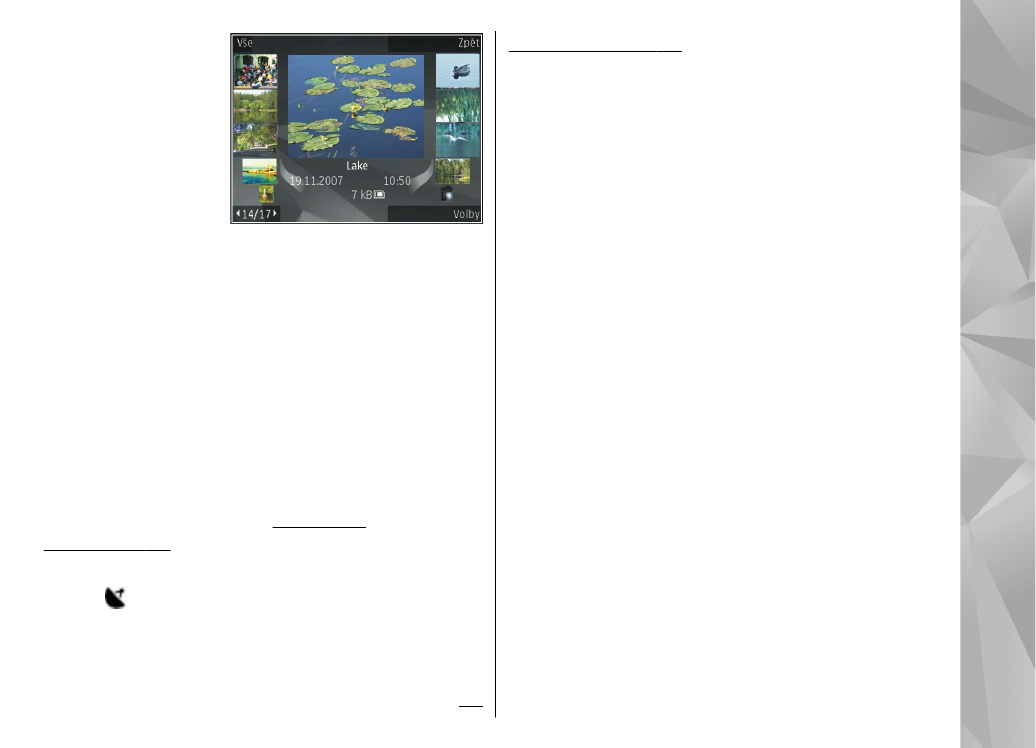
Obrázky a videoklipy
jsou seřazeny podle
data a času
a zobrazují se
opakovaně. Aplikace
zobrazí počet
souborů. Po jednom
souboru můžete mezi
soubory procházet
stisknutím navigačního tlačítka vlevo nebo vpravo. Po
skupinách můžete mezi soubory procházet stisknutím
navigačního tlačítka nahoru nebo dolů. Pokud je
aktivováno nastavení kolečka Navi, můžete k pohybu
mezi soubory také posouvat prstem podél okraje
navigačního tlačítka.
Soubor otevřete stisknutím navigačního tlačítka.
Chcete-li obrázek po otevření přiblížit, použijte tlačítka
zoomu pod posuvným krytem. Hodnota přiblížení
zobrazení není uložena trvale.
Chcete-li videoklip nebo fotografii upravit, zvolte
možnost
Volby
>
Upravit
.
Viz „Úpravy
obrázků“, s. 93.
Chcete-li zobrazit místo, kde byl snímek označený
ikonou pořízen, zvolte možnost
Volby
>
Ukázat
na mapě
.
Chcete-li obrázky vytisknout na kompatibilní tiskárně
nebo je před tiskem uložit na kompatibilní paměťovou
kartu (je-li vložena), zvolte možnost
Volby
>
Tisk
.
Viz
„Tisk obrázků“, s. 94.
Chcete-li fotografie přesunout
do alba pro pozdější tisk, zvolte možnost
Volby
>
Přidat do albaTisk. později
.